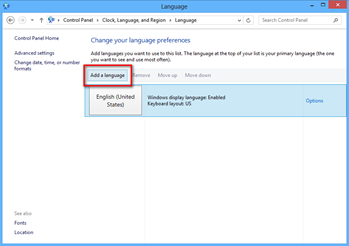渡米時に購入したLenovo ThinkPad Twist(S230u)は当然ですが、Windows 8 英語版が搭載されています。
今回は表示言語およびIMEが英語の状態から日本語へ変更する手順をメモ。
当然ですが、他言語への変更でも問題ありません。
表示言語およびIMEが英語の状態から日本語へ変更する手順
- [Win+I]→[Control Panel]を選択
- [Add a language]をクリック
- [Add a language]をクリック
- [Japanese]を選択し、[Add]をクリック
- [日本語]を選択→[Move Up]をクリック→[Advanced Settings]をクリック
- [Override for Windows display language]のドロップダウンリストから[日本語]を選択。
また、[Override for defualt input method]のドロップダウンリストから[Japanese – Microsoft IME]を選択し、[Save]ボタンをクリック
もし、ドロップダウンリストに[日本語]や[Japanese – Microsoft IME]がないようであれば、5の[日本語]欄の右側にある[Option]をクリックし、言語パックのダウンロードとインストールを行ってください。 - 表示言語およびIMEの上書きを完了するには一度ログオフをする必要がありますので[Log Off now]をクリック
- ログインし、日本語表示になっていればOKです
今回は英語→日本語でしたが、Windows 8では他言語も可能です。
日本で購入したWindows 8搭載パソコンを留学先にもっておき、現地の言語に切り替えるなんてことが簡単にできます。
言語の切り替えが簡単にできるのは、非常にいい機能ですよね!
ちなみに、私は英語を勉強する一手段として英語表示にしておきたいと思っています。